

分割印刷をして確認までの流れについて


Lesson
6
底や折り返しまで柄を印刷するデザイン 難易度★★★★★
Lesson6-09
分割印刷して組み立てて最終確認する
正面、背面、マチ、底、折り返し、すべてに異なる柄を入れた図のような紙袋のデザインの工程をお見せします。入稿前に、印刷して組み立てて最終確認しましょう。大きなサイズのドキュメントを何枚かの紙に分割して印刷する方法を解説します。
印刷範囲を複数の紙に分割する
このファイルは、幅900×高さ500mmくらいあります。A3でも一枚の紙には到底入りませんので、印刷範囲をタイル状に分割します。
「ファイル」→「プリント」を選んでプリントダイアログを出します。
「アートボードを無視」にチェックを入れ、「拡大/縮小」で「タイル(用紙サイズ)」を選択します。
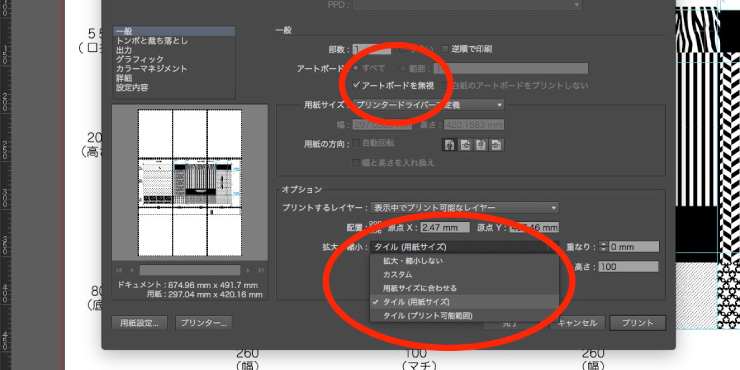
左側にプレビューが出ます。
ここはドラッグして動かすことができるので、紙が一番少なくてすむ割付になるよう動かします。
そして出力したのがこちら。

A3のフチなし印刷ができるプリンターはあまりないと思います。
余白ができてしまうので、デザインが切れている部分があります。
こうならないようにするには、先ほどのプリンターダイアログでタイルではなく印刷範囲を手動で一枚ずつ指定して、印刷してから貼り合わせ(二枚重ねて切る)をする必要があるのですが、紙も無駄になるし面倒です。
ここではざっくりと全体の様子が見られればいいので、余白は気にせずくっつけていきたいと思います。
出力して組み立てる
裏側からテープで貼ります。
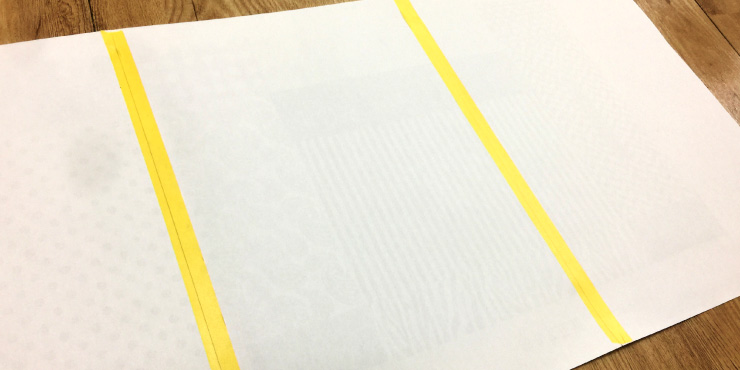
トンボの内側で切ります。


説明が面倒なので切った跡をお見せします。
トンボの内側で切るとはこういうこと!

切り抜いたら、まずは縦に折り目をつけ、筒状に貼り付けます。

底の部分を、写真のように折り曲げて組み立てます。

折り返しを内側に折り込んで完成。
こうして実寸で見ると、マチの住所はもっと小さい文字でも読めるしその方がおしゃれかな?とか、水玉模様はちょっと大きすぎるから細かくした方が大人っぽいかな?とか、色々とわかることがあるんです。

QRコードがきちんと読めるかもテスト。わかりやすい場所になっているか、見落とされないかを確認します。

ちなみに底の部分はこうなりました。塗り足しが10mmあるので、折り込まれる一番下の模様(三角形に柄が出る部分)は思ったより見えにくいです。ギンガムチェックの方は、もう少し細かい柄にした方がいいかもしれませんね。

実際に中に入れるものを入れてみて使い勝手も確認しましょう。
「中身を入れてテープで閉じた時に余裕はあるかどうか」など、実際に組み立てないとわからないことがあります。


これにて完成!印刷はできればしよう
出力するのはけっこう面倒ですが、やってみる価値はあります。最終形態が画面上で発表するもの(ウェブサイトやバナー広告)などは画面だけで完結してもいいのですが、印刷されるもの、手に取るものの場合はできるだけ印刷してください。失敗なく作るための一手間です!
Lesson
6
底や折り返しまで柄を印刷するデザイン 難易度★★★★★
お客様インタビュー
お悩みをどのように解決されたか教えていただきました。
-
自社のキャラクターをグッズに役立てた、会話が弾む紙袋
ProGATE株式会社
情報通信業 -
デリケートな製品を安心してリサイクルできる宅配袋
株式会社アヴァンサ
アパレル -
嘉手納町の人々の想いが詰まった、環境に配慮した紙袋
株式会社WEIR
コミケ・同人 -
お客様が自信をもってプレゼントできる、洗練された紙袋
有限会社柚冬庵
小売業
フルオーダー紙袋
紙、紐、印刷が選べるオリジナリティの高い紙袋
ジャストニーズ
入れる物に合わせてこだわれる自由自在のプラン
最小ロット500枚
規格サイズ320
幅とマチが固定。ゆったり大きめサイズ
最小ロット300枚
規格サイズ280
幅とマチが固定。大きめファイルサイズ
最小ロット500枚
規格サイズ260
幅とマチが固定。A4カタログがぴったり
最小ロット500枚
規格サイズ220
幅とマチが固定。食品や雑貨におすすめ
最小ロット500枚
規格サイズ160
幅とマチが固定。かわいいミニサイズ
最小ロット500枚
A4サイズ
書類やカタログに最適!人気の高い規格サイズ
最小ロット500枚
格安ギザギザ(輪転)
大量配布・テイクアウト用に。条件次第で10円台~
原紙使い切り出来高制
規格サイズ マチ幅150
マチ幅が広いので、持ち帰り弁当や食パンに最良
最小ロット500枚
ボトルサイズ
ワインや日本酒など瓶に合う、スリムな縦長仕様
最小ロット1,000枚
宅配袋
紙、印刷、加工が選べる。ベロ付き、ベロなし、糊の有無も指定OK!
既製品紙袋(ロゴなし)
サイズを確認するだけでOK。翌営業日に出荷の短納期!
